Auteur:
Randy Alexander
Denlaod Vun Der Kreatioun:
28 Abrëll 2021
Update Datum:
1 Juli 2024
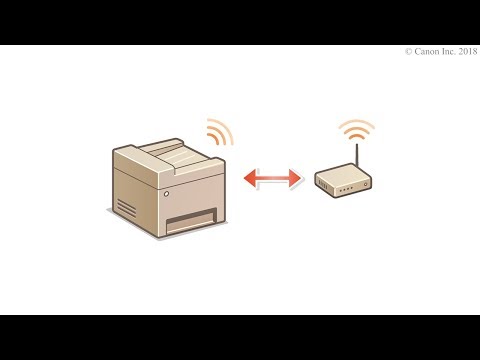
Inhalt
Mat ëmmer méi Geräter déi mat drahtlose Netzwierker verbonne kënne sinn, gëtt en drahtlose Router fir den Heem Netzwierk opgeriicht also eng Haaptléisung fir déi meescht Haiser. Et erlaabt Apparater fir iwwerall am Haus mam Internet ze verbannen ouni déi knaschteg Dréit. Fir Äert Netz opzemaachen, kuckt Schrëtt 1 hei ënnen.
Schrëtt
Deel 1 vun 3: Hardware Verbindung
Kaaft e Funk Router. Dës Geräter sinn an alle Formen a Gréissten, vergläichen d'Features tëscht hinnen, fir deen ze wielen dee richteg ass fir Iech. Wann Dir méi Beräicher ofdecke musst oder méi Maueren dobannen hutt, braucht Dir e Router deen Antenneupgrades mat méi verlängerte Antennen ënnerstëtzt (wann et net am Router Fall abegraff ass). Wann et vill drahtlose Geräter gläichzäiteg mat verschiddene Geschwindegkeete verbënnt, sollt Dir MIMO (Multiple Input Multiple Output) Routertyp benotzen, well soss ass déi ënnerstëtzt Geschwindegkeet héchst fir all. Ausrüstung gëtt zu där Zäit reduzéiert.
- All modern Router ënnerstëtzen den 802.11n (oder Wireless-N) Standard. Dëst ass dee stabilste Standard, bitt déi schnellsten Geschwindegkeet an ass no hannen kompatibel mat méi ale Standarden wéi 802.11g.

Verbënnt de Router mam Modem (deen Apparat deen mam Internet verbënnt). Regelméisseg Router a Funk Router erlaabt Iech Är Breetband Internetverbindung mat méi Geräter ze deelen. Dir musst Äre Breetbandmodem mam Router verbannen an et ass am beschten de Router bei Ärem Modem ze placéieren.- Connectéiert de Router a Modem mat engem Ethernet Kabel. Déi meescht Router komme mat engem kuerzen Ethernet Kabel gebonnen, deen Dir fir dës Verbindung benotze kënnt.
- Verbannt de Modem mam WAN / Internet Hafen op Ärem Router. Dësen Hafen ass normalerweis eleng a kann eng aner Faarf wéi d'LAN Ports hunn.

Verbannt d'Apparater mat Ethernet CAT 5 Kabel (oder besser). Wann Dir e Computer oder Spillkonsole (Videospill) oder Fernseh beim Router hutt, kënnt Dir se mam Router iwwer en Ethernet Kabel verbannen. Verbindung iwwer dëse Kabel ass méi stabil, méi séier a brauch keng zousätzlech Konfiguratioun.
Verbannt mat op d'mannst engem Computer iwwer en Ethernet Kabel. Als éischt musst Dir e Computer mam Router iwwer en Ethernet Kabel verbonne fir d'Astellungen op Ärem Router unzepassen. Dir kënnt dëst trennt wann Dir wëllt datt de Computer ouni Kabel verbënnt. Annonce
Deel 2 vun 3: Router Konfiguratioun
Fannt d'IP Adress vum Router. Wann Dir en neien oder neie Router installéiert, musst Dir d'Standard IP Adress uginn, normalerweis kann dës IP Adress um Router Sticker oder an der Dokumentatioun gedréckt ginn. Wann Dir Är Router IP Adress net fannt, kënnt Dir de Routermodell um Internet sichen fir seng Standard Adress ze gesinn.
- IP Adresse gi wéi véier Gruppen formatéiert, all mat bis zu dräi Ziffere a getrennt vu Punkte.
- Déi meescht Standard IP Adressen sinn 192.168.1.1 oder 192.168.0.1 oder 192.168.2.1
Öffnen e Webbrowser um Computer deen mam Router ugeschloss ass. Gitt d'IP Adress vum Router an der Adressbar an dréckt Enter. Äre Browser wäert mam Configuratiounsmenu vum Router verbannen.
- Wann Äre Router mat enger Installatiounsdisk kënnt, kënnt Dir de Konfiguratiounsprogramm vun der Scheif lafen, well et vill vun de selwechte Installatiounsfunktiounen wéi d'Installatioun duerch e Webbrowser mécht.
Gitt Äre Benotzernumm a Passwuert an. Fir Zougang zu der Konfiguratiounssäit ze kréien, musst Dir d'IP Adress vum Router aginn, e gültege Benotzernumm a Passwuert aginn. Dëst ass de Basiskonto deen um Router ageriicht ass. Och wann dës Informatioun vu Modell zu Router variéiere kann, muss se op de Router oder a Begleedendokumenter gedréckt ginn.
- De stäerkste gemeinsam Benotzernumm ass "admin".
- Déi heefegst Passwierder si "Admin" a "Passwuert".
- Vill Router erfuerderen nëmmen datt Dir e Benotzernumm a Passwuert agitt fir eidel ze loossen, a verschidde Templates erlaabt Iech all dës Felder eidel ze loossen.
- Wann Dir d'IP Adress, de Benotzernumm oder de Passwuert net erausfannt, kuckt Ären Routermodell online fir seng Standard Login Astellungen ze gesinn. Wann et geännert gouf, dréckt de Reset Knäppchen op der Récksäit vum Router fir 10 bis 30 Sekonnen (wéi an den Instruktioune fir Routermodeller) fir Fabréck Standardastellungen ze restauréieren a probéiert nach eng Kéier.
Open Wireless Parameteren. Wann Dir Iech beim Router umellt, gitt Dir op den Haaptmenu oder de Statusbild vum Router. Vun hei hutt Dir verschidde Méiglechkeeten fir Iech ze wielen. D'Internet Sektioun léisst normalerweis d'Standardastellungen, ausser Dir hutt spezifesch Setup Instruktioune vun Ärem Internet Service Provider kritt. De Wireless Sektioun erlaabt Ären drahtlosen Netzwierk opzebauen.
Gitt e Numm fir de Funk Netz. Am Wireless Sektioun gëtt et e Feld mam Numm SSID (Service Set Identifier) oder Numm. Gitt hei en eenzegaartegen Numm fir Äre Funk Netz. Dëst ass den Numm deen aner connectabel Apparater gesinn wann Dir no Netzwierker sicht.
- Kuckt d'Kontrollkäschten SSID Broadcast aktivéieren. Dëst "schalt" de Funk Netz un, fir datt Geräter am Signalberäich seng SSID gesinn. * Kuckt och d'Tipps Sektioun hei ënnendrënner fir méi Informatiounen iwwer SSID Astellungen.
Wielt eng Sécherheetsmethod. Aus der Lëscht mat verfügbare Sécherheetsoptiounen, wielt d'WPA2-PSK Verschlësselungsmethod fir déi bescht Sécherheet.Dëst ass déi schwieregst Aart vu Verschlësselung fir ze knacken a bitt domat de beschte Schutz vu Hacker an Andréngler.
Erstellt e Passwuert. Nodeems Dir eng Sécherheetsmethod gewielt hutt, erstallt e Passwuert fir Äert Netz. Wielt e Passwuert dat schwéier ze roden ass duerch Bréiwer, Zuelen a Symboler ze kombinéieren. Benotzt net Passwierder déi einfach aus dem Netzennumm oder Ärer Informatioun ofgeleet kënne ginn.
Astellunge späicheren. Nodeems Dir den drahtlosen Netzwierk bezeechent a geséchert hutt, klickt op de Apply oder Save Knäppchen. Et kann e puer Minutten daueren ier d'Ännerunge fir de Router ugewannt ginn. Ären drahtlosen Netzwierk gëtt aktivéiert nodeems de Router nei installéiert ass.
Ännert den Standard Router Numm a Passwuert. Nodeems Dir d'Netzwierkkonfiguratioun ofgeschloss hutt, sollt Dir de Benotzernumm a Passwuert änneren deen Dir benotzt hutt fir op de Router ze kommen. Et wäert de Router virun onerlaabten Ännerungen schützen. Dir kënnt et änneren an der Administratioun Sektioun vum Router Konfiguratiouns Menü.
Websäite blockéieren. Fir den Zougang zu e puer Websäiten ze limitéieren vun Apparater, déi mat Ärem Netzwierk verbonne sinn, kënnt Dir agebaute Blockéierungs-Tools benotzen. Et ass am Sécherheets / Block Sektioun vum Router.
- Dir kënnt duerch spezifesch Domainen oder per Schlësselwuert blockéieren.
Deel 3 vun 3: Vernetzung vun Apparater
Connectéiert Äre Computer, Tablet oder Smartphone mam Funk Netz. Op Geräter déi drahtlose Netzwierker ënnerstëtzen déi e Netzwierkscann maachen, gesitt Dir den neie Funk Netzwierk Numm soulaang Dir am Beräich vum Router sidd. Wielt et a da gëtt e Passwuert opgefuerdert.
Gitt de Funk Netzwierk Passwuert an. Nom Passwuert aginn, verbënnt den Apparat automatesch mam Funk Netz. Den Apparat späichert de Netzwierk am Gedächtnis a verbënnt sech automatesch wann Ären Apparat am Beräich vun engem Signal ass.
- Fir detailléiert Instruktiounen iwwer d'Auswiel an d'Verbindung mat engem Funk Netz fir Äre bestëmmte Computer, Tablet oder Smartphone, befollegt dëse Guide.
Connect aneren Apparater. Niewent Computeren a Pëllen kënnt Dir aner Geräter verbannen, wéi Drécker, Spillkonsolen, Fernseher a méi. Kuckt déi folgend Instruktioune fir spezifesch Instruktioune fir all Ären Apparater.
- Wireless Printer Astellungen.
- Connect PlayStation 3 mam Funk Netz.
- Connect Xbox 360 mam Funk Netz.
- Verbannt den Nintendo Wii mam Funk Netz.
- Connect Apple TV mam Funk Netz.
Berodung
- Wann Dir e gebrauchte Wireless Router vun engem Frënd oder aus engem Geschäft kaaft hutt, setzt en op d'Fabréck Astellunge zréck ier Dir installéiert. Wann net, ass et méiglech Ären drahtlosen Netzwierk no sengem fréiere System ze konfiguréieren. Fannt de Reset Knäppchen um Router an dréckt en ongeféier 30 Sekonne mat engem Pin oder Bläistëft fir zréck op d'Fabréck Astellungen.
- Fir déi bescht Sécherheet, kënnt Dir wielen d'SSID net ze diffuséieren oder Ären Netzwierk Numm ze weisen. Da wäert de Router net nëmmen de Benotzer e Passwuert aginn, awer als éischt musse se säi SSID bestëmmen. Et ass eng Schicht vu Probleemer fir mat e puer Benotzer ëmzegoen a kann dozou féieren datt se probéieren op en aneren Netzwierk ze kommen anstatt Äert. Natierlech heescht et och datt et e bësse méi schwéier ass opzestellen - awer wann Dir alles ageriicht hutt wéi d'SSID ausgestraalt gouf, gitt zréck a schalt se aus, alles wäert erëm vum Set verbannen. Geescht.



